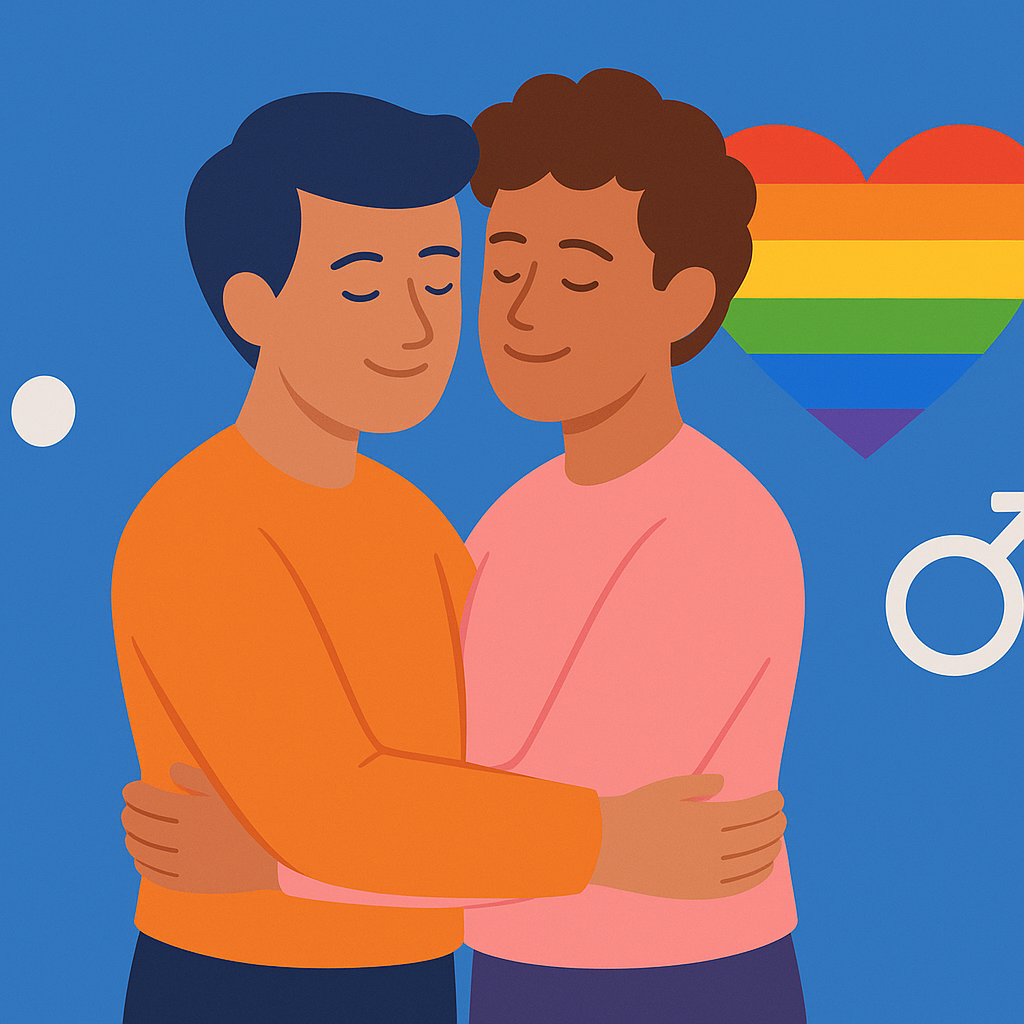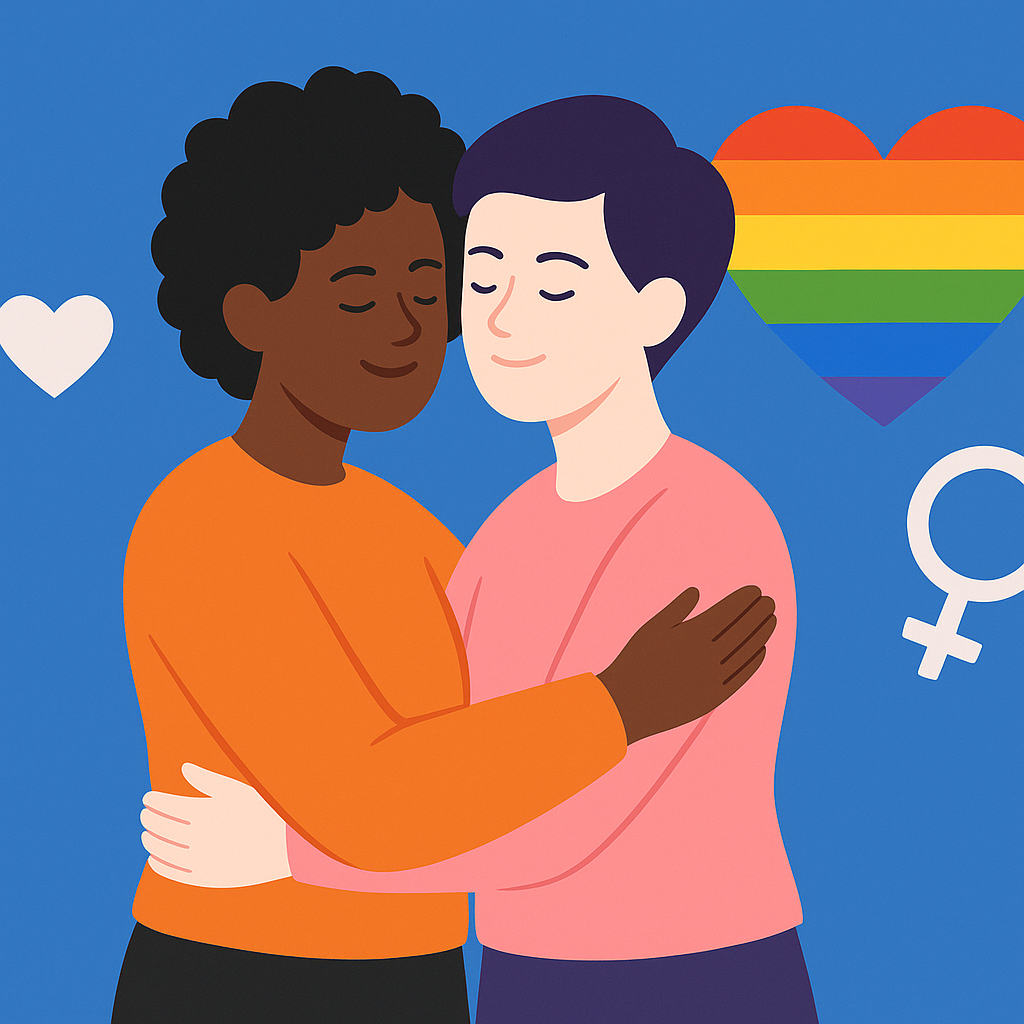Ако сте с проблем с писането на клавиатурата, като грешни знаци или неразгадаем текст, не се притеснявайте. Това се случва повече, отколкото си мислите. Проблемът може да се дължи на активиран клавиш „NumLock“ или на грешен език или настройка на оформлението. Някои случаи са причинени и от грешки в софтуера или хардуера на устройството.
Има прости и ефективни начини за решаване на тези проблеми. Това ръководство ще ви покаже как да деактивирате „NumLock“, да коригирате езика и клавиатурната подредба и да проверявате и отстранявате проблеми със софтуера и ремонт на хардуер. Следвайте инструкциите, за да намерите решение за клавиатура деконфигуриран.

Основни точки за разбиране
- Идентифициране на често срещани проблеми конфигурация на клавиатурата
- Решения за деактивиране NumLock на физическата клавиатура
- Как да получите достъп и да използвате виртуална клавиатура
- Проверка и настройка на езика и клавиатурната подредба
- Начини за коригиране на възможни хардуерни проблеми
Идентифициране на проблеми с конфигурацията на клавиатурата
Много е важно да знаете как да идентифицирате проблемите с Деконфигурирана клавиатура. Това помага да се коригира проблеми с писането ефективно. Нека поговорим за най-честите причини за тези проблеми, като грешно оформление, грешни ключове и на NumLock активиран случайно.
Натиснете произволни клавиши
Признак за счупена клавиатура е, когато въвеждате грешни знаци. Това може да се случи поради грешна конфигурация. Може да накара определени команди да произвеждат различни знаци.
Грешен език или оформление
Друга често срещана грешка е грешен език или клавиатурна подредба. Например, клавиатурата може да е на английски и трябва да пишете на португалски. Тази грешка може да причини много проблеми, като например използването на специални знаци.
Проблеми с NumLock
Често срещана грешка е NumLock активирайте случайно. Когато това се случи, цифровите клавиши започват да произвеждат цифри вместо букви. Деактивирането на NumLock е важна стъпка за разрешаването на тези проблеми.
Разберете какво причинява проблеми с писането улеснява корекцията. Така че можете да възстановите клавиатурата си за ежедневна употреба.
Деактивиране на NumLock на физическата клавиатура
За да деактивирате NumLock на физическата клавиатура, особено на преносими компютри без цифрова област, има методи. Нека разгледаме най-често срещаните, за да оптимизирате вашите настройки на клавиатурата.
Намиране на клавиша NumLock
Много клавиатури, особено преносими компютри, имат клавиша NumLock до други поради липса на място. Първата стъпка е да намерите този ключ. Може да се нарече NumLk и може да има цветове или дизайни, които да го отличават. След като го намерите, натискането му деактивира NumLock, предотвратявайки замяната на букви с цифри.
Използване на клавиша Fn + NumLock
На клавиатури без видим клавиш NumLock функцията може да е свързана с клавиша Fn. Натиснете клавиша Fn и в същото време клавиша NumLock или NumLk. Тази комбинация лесно деактивира NumLock. Полезно е за компактни клавиатури и поддържа ефективността на клавиатурата. настройки на клавиатурата.
Деактивиране на NumLock чрез виртуална клавиатура
Ако физическата клавиатура не работи добре, виртуална клавиатура може да е добър вариант. Полезно е, когато не е възможно да настроите директно NumLock.
Достъп до екранната клавиатура в Windows
За да започнете, отидете в менюто "Старт" и изберете "Настройки". След това щракнете върху „Лесен достъп“. В левия прозорец изберете „Клавиатура“. Активирайте бутона „Използване на виртуална клавиатура“.
Активиране на цифровата клавиатура
Отвори виртуална клавиатура и отидете на „Опции“. Поставете отметка в квадратчето „Активиране на цифровата клавиатура“. Така цифровата клавиатура ще се появи на виртуалната.
Деактивиране на NumLock на екранната клавиатура
За да деактивирате Виртуален NumLock, намерете клавиша „NumLock“ на виртуалната цифрова клавиатура. Кликнете върху него, за да деактивирате NumLock. Това решава проблемите на Настройки на Windows с цифрово заключване.
Проверка на езика и клавиатурната подредба
Проверете конфигурация на клавиатурата е важна стъпка към разрешаването на a Деконфигурирана клавиатура. От съществено значение е, че език на клавиатурата е правилен и че съответства на езика на операционната система. В Бразилия най-използваният език е португалският (Бразилия).
Също така е важно да регулирате клавиатурна подредба. Повечето клавиатури използват ABNT оформление или ABNT2. Тези оформления са направени за португалски език. Те гарантират, че ключовете извеждат правилните знаци, предотвратявайки грешки.
Лесните стъпки за проверка могат да предотвратят много проблеми с въвеждането.
За да проверите тези настройки, отидете в „Настройки“ на вашия компютър. След това отидете на „Време и език“ и след това на „Език“. Уверете се, че езикът и оформлението са правилни за вашите нужди.
Как да промените езика на клавиатурата в Windows
Променете език на клавиатурата на Windows е много полезно за различни ежедневни задачи. Това включва въвеждане и използване на специфични команди. С инструментите на Windows 10 и 11, превключването между езици и клавиатурни подредби е лесно.
Стъпка по стъпка за Windows 10 и 11
В Windows 10 и 11, за промяна на език на клавиатурата, отидете на настройките „Език и регион“. Вижте как да го направите:
1. Отворете Настройки: Кликнете върху менюто "Старт" и изберете "Настройки".
2. Отидете на „Време и език“: След това отидете на опцията „Време и език“ и след това „Език“.
3. Добавете нов език: В секцията „Предпочитани езици“ щракнете върху „Добавяне на език“. Изберете желания език от списъка.
4. Задайте езика по подразбиране: След като добавите езика, задайте го като по подразбиране. Кликнете върху него и изберете „Задаване по подразбиране“.
Използване на клавишни комбинации
За да смените бързо езика, използвайте комбинация от клавиши. В Windows 10 и 11, Натиснете Alt+Shift или Ctrl + Shift за превключване между клавиатурни подредби. Това е чудесно за тези, които често сменят езиците.
С тези съвети ще можете да промените език на клавиатурата на Windows 10 и 11 с лекота. Това ще подобри вашата производителност и ще отговори на вашите лични нужди.
Добавяне на нова клавиатурна подредба
Добави нова клавиатурна подредба може да бъде много полезно. Това важи особено за тези, които използват португалски в Бразилия. Вие Стандарти за оформление на ABNT и ABNT2 са от съществено значение за правилното писане и без болка.
Стандарти за оформление: ABNT и ABNT2
Вие Стандарти за оформление на ABNT и ABNT2 се използват широко в Бразилия. Те имат допълнителни клавиши, като „ç“ и ударения. Това ви помага да пишете на португалски без грешки.
Конфигуриране на оформлението в Windows
За да промените своя нова клавиатурна подредба, отидете в настройките на Windows. Правете тези Системни настройки на Windows помага за подобряване на писането. Ще пишете по-бързо и с по-малко грешки.
Проверка и отстраняване на проблеми с физическата клавиатура
Възможно е да възникнат физически проблеми с клавиатурата, като замърсяване, заседнали клавиши или видими повреди. Изключително важно е да поддържате клавиатурата си чиста, за да избегнете проблеми. Ще ви покажем как да почистите и тествате клавиатурата на друго устройство.
Почистване и проверка на клавиатурата
Първо, важно е да почистите добре клавиатурата. Използвайте суха или леко влажна кърпа, за да отстраните праха и остатъците. Сгъстеният въздух може да помогне в трудни завои. Не забравяйте да изключите клавиатурата преди почистване.
Тестване на клавиатурата на друго устройство
Ако почистването не помогне, тествайте клавиатурата на друго устройство. Свържете го към друг компютър или лаптоп. Ако проблемът продължава, може да е хардуерен проблем. Ако не, може би проблемът е в софтуера или драйвера.
Използване на външна клавиатура като временно решение
Ако имате проблем с клавиатурата, един външна клавиатура може да бъде добро временно решение. един външна клавиатура, чрез USB или Bluetooth, ви помага да използвате компютъра си, без да спирате. Това е докато основната клавиатура не беше поправена.
Избери едно външна клавиатура който върви с вашето устройство и операционна система. Много модели са plug-and-play и не изискват инсталирането на допълнителни драйвери.
Използвай външна клавиатура помага да не се отлага работа или учене. Това е начин да останете продуктивни, докато основната ви клавиатура не бъде поправена или заменена.
Опитайте да използвате външна клавиатура. Вижте как може да бъде лесно и ефективно решение да продължите, без да спирате.
Проверка на проблеми с драйвера на клавиатурата
Понякога проблеми с Деконфигурирана клавиатура идват от стари или повредени драйвери. Добър начин да разрешите това е да актуализирате вашите драйвери. Това може да стане ръчно или със софтуер.
Ръчно актуализиране на драйвери
Ако искате да имате контрол, ръчното актуализиране на драйвери е добър избор. Първо отидете на Диспечер на устройства на вашия компютър. Намерете секцията клавиатури и щракнете с десния бутон. След това изберете „Актуализиране на драйвера“ и следвайте инструкциите, за да завършите актуализацията.

Използване на софтуер за актуализиране на драйвери
Друг ефективен начин за решаване на Грешка при неконфигурирана клавиатура е да използвате софтуер за актуализиране. Има много добри програми като Driver Booster и на Driver Easy. Те вършат работата вместо вас, като намират и инсталират най-новите драйвери. По този начин вашата клавиатура ще работи добре, без да се нуждаете от помощ от ваша страна.
Разрешаване на проблеми с доверието и сигурността
За да се гарантира, сигурност на системата, важно е да следите вирус и други заплахи. Сигурната система защитава данните и поддържа добрата работа на хардуера и периферните устройства, като клавиатурата.
Проверка на системата за вируси
Вие вирус може да промени начина на работа на клавиатурата, причинявайки проблеми. За да избегнете това, използвайте актуална антивирусна програма и често сканирайте системата си. Това помага да се намери и вземе вирус които могат да навредят на сигурност на системата.
Изпълнение на сканиране за зловреден софтуер
Отвъд вирус, зловреден софтуер може да засегне и вашата клавиатура. Да направя сканиране за зловреден софтуер Редовното проследяване помага за намирането и премахването на тези заплахи. Използвайте надежден софтуер за сигурност, за да защитите системата си.
Деконфигурирана клавиатура: Как да коригирате проблема
За да разрешите проблема с неправилно конфигурирана клавиатура, започнете с отметка на първоначална настройка на клавиатурата. Това ви помага да откриете проблема, преди да опитате други решения.
Проверка на първоначалната конфигурация
За да започнете, влезте в настройките за език и оформление на вашата система. Проверете дали конфигурацията е правилна за клавиатурата, която използвате. Клавиатурите с грешни оформления могат да причинят проблеми.
Допълнителни действия
Ако проблемът не е разрешен с първоначалното сканиране, опитайте да възстановите системата до по-ранна точка. Това може да накара клавиатурата ви да работи отново. други решение за клавиатура е да актуализирате операционната система. Това може да поправи грешки, засягащи клавиатурата.
Разрешаване на конфликти в операционната система
Конфликти в ОС са често срещани след нови актуализации. Те могат да варират от незначителни грешки до проблеми, които засягат производителността на вашия компютър. Но има начини за идентифициране и разрешаване на тези проблеми.

Проверка на системата след актуализации
След инсталиране на актуализации е важно да проверите дали всичко е наред. Нестабилността може да дойде от конфликти със стари драйвери или софтуер. Важно е да поддържате всички драйвери и програми актуализирани, за да избегнете проблеми с деконфигурираната клавиатура.
Рестартиране на компютъра
Рестартирането на компютъра може да реши много Конфликти в ОС. Това кара операционната система да презареди всички компоненти, елиминирайки конфликтите. Ако проблемите продължават, обмислете отмяна на актуализацията или потърсете техническа помощ.
Допълнителни стъпки за редовна поддръжка
Поддържането на клавиатурата в добро състояние е от съществено значение за гарантиране на нейното продължително функциониране и избягване на проблеми. В допълнение към незабавните действия за коригиране на конфигурацията, редовната поддръжка на клавиатурата играе решаваща роля за предотвратяване на бъдещи повреди. Тук разглеждаме някои важни съвети за поддържане на вашата клавиатура в идеална форма.
Съвети за периодично почистване
А периодично почистване на клавиатурата е от съществено значение за отстраняване на натрупаната мръсотия и удължаване на живота на устройството. Използвайте леко влажна кърпа от микрофибър, за да почистите повърхността на клавишите и клавиатурата. За по-дълбоко почистване можете да изключите клавиатурата и да използвате сгъстен въздух, за да премахнете праха и остатъците, уловени между клавишите. Тази редовна грижа предотвратява увреждането на вътрешните механизми на остатъците.
Проверка за проблеми с връзката
Редовната проверка на връзките на вашата клавиатура е друга важна стъпка в поддръжка на клавиатурата. Уверете се, че USB кабелът е здраво свързан към компютъра и го огледайте за повреди. За безжични клавиатури проверете дали батериите са заредени и дали приемникът е позициониран правилно. Отстраняването на проблеми с връзката може да предотврати неочаквани повреди и да осигури постоянна производителност.
ЧЗВ
[rank_math_rich_snippet id=”s-4bf593e5-c858-47ed-87d6-4c0825243378″]